こんなあなたにおすすめ
・Excel VBAでFor Next文の繰り返し(ループ)方法がわからない
データ処理をする際、繰り返し(ループ)処理をしたいということはかなり多いのではないでしょうか。
人が同じ処理を繰り返すと疲れるし、飽きるし、ミスするしとあまりいいことはないですよね。
そんな面倒な繰り返し(ループ)処理は、機械にやらせてしまいましょう。
コードさえ合っていれば、人よりも早く正確にデータ処理をすることができます。
For文には、For Next文とFor Each文があります。
今回は、For Next文について解説します。
For Next文の繰り返し(ループ)方法がわからない
For Next 基本構文
For Nextは、ForとNextでくくられた部分に繰り返し(ループ)処理したいコードを書くだけでOKです。
基本構文は下記の通りです。
For 開始値 To 終了値
'繰り返し(ループ)処理コード
Next
For Next 簡単なコード
基本構文がわかったところで、簡単なコードを書いてみましょう。
こちらのコードは、A1~A10セルまでに連続した数字を入れていく処理を書いています。
コードを実行することで、A1~A10セルまで1~10の連続した数字が入力されます。
Sub test1()
Dim i As Integer 'インデックス用の変数
'iが1~10まで処理を繰り返す
For i = 1 To 10
Cells(i, 1).Value = i 'セルにiの値を入力する
Next
End Sub
・プログラム実行後
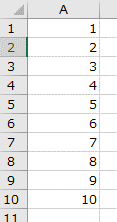
For Next 応用
ここまでFor Nextの簡単なコードを解説してきましたが、応用としてFor Nextの中にFor Nextを使用することもできます。
例えば、A1~A10だけでなく、B1~B10、C1~C10にもデータを入力したかった場合下記のように書くことができます。
Sub test2()
Dim i As Integer 'インデックス用の変数
Dim j As Integer 'インデックス用の変数
'iが1~10まで処理を繰り返す
For i = 1 To 10
'jが1~3まで処理を繰り返す
For j = 1 To 3
Cells(i, j).Value = i 'セルにiの値を入力する
Next
Next
End Sub
・プログラム実行後
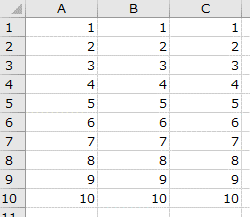
まとめ
ここまでFor Nextの基本構文、簡単なコード、応用と解説してきました。
For Next文で簡単に繰り返し(ループ)処理ができることがおわかりいただけましたでしょうか。
面倒くさい作業は機械に任せてしまいましょう。
Excelで作業効率をアップしたい方は、下記の記事もご参照ください。
>>Excelのショートカット一覧 覚えて作業効率アップ!!
>>Excelで覚えておくべき関数 作業効率アップ間違いなし
オンラインスクール受講者数No.1!
・自宅にいながらオンライン完結で勉強できる
➡スクールへの移動時間を削減するため、効率的に学習可能!
・受講生に1人ずつ現役のプロのパーソナルメンターがつく
➡分からないことがわかるまで徹底的にメンターに質問可能!
・チャットで質問すればすぐに回答が返ってくる
➡レスポンスが速いから、わからないことをその場で解決!
・オリジナルサービスやオリジナルアプリなどの開発までサポート
➡就職、転職のときに役立つポートフォリオを開発可能!
無料で体験できるので、まずはお試し
>>TechAcademyの無料体験はこちら
 ちびのび
ちびのび 


[…] 関連記事②:【ExcelVBA】For Next文 繰り返し(ループ)処理 関連記事②:【ExcelVBA】If文 […]
[…] ますので、ご参照ください。 関連記事:【ExcelVBA】For Next文 繰り返し(ループ)処理 […]
[…] ますので、ご参照ください。 関連記事:【ExcelVBA】For Next文 繰り返し(ループ)処理 […]
[…] ますので、ご参照ください。 関連記事:【ExcelVBA】For Next文 繰り返し(ループ)処理 […]
[…] 記事をご参照ください。 関連記事:【ExcelVBA】For Next文 繰り返し(ループ)処理 […]
[…] 【ExcelVBA】For Next文 繰り返し(ループ)処理 […]
[…] 記の記事で解説していますので、ご参照ください。 >>【ExcelVBA】For Next文 繰り返し(ループ)処理 […]